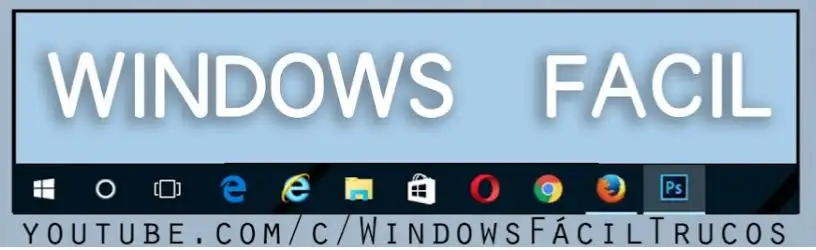Aun con la gran cantidad de emuladores Android que existen en la actualidad para disfrutar de algunos juegos Android en Windows 11 pero, uno más se suma a la lista. Hablamos de la alternativa proporcionada por Google que desde hoy ya lo podremos instalar en cualquier ordenador personal.
Por supuesto que hablamos de ordenadores personales de reciente tecnología, más aún si éstos tienen características tipo gamer sin importar, si tú los armaste en casa. Lo interesante de todo, es que Google ha hecho que su herramienta llamada Play Games pueda funcionar en las más recientes versiones del sistema operativo de Microsoft.
Juegos Android en Windows 11: Todo lo que necesitas saber
La mayoría de personas podrían estar contentas con esa noticia. Disfrutar de una gran cantidad de juegos Android en Windows 11 es algo que todo el mundo esperaba y por cuya razón, siempre se intentaba instalar algún tipo de emulador Android que funcione correctamente en el PC.
Descarga: Enlace de la Aplicación de Google, Optimiza tu PC para jugar
El problema de usar un emulador Android de terceros se encuentra, en que muchos de los juegos no funcionaban correctamente y otros, ni siquiera se dejaban instalar. Con la opción que nos ofrece Google y su Play Games esto no sería ningún problema ya que la mayoría de juegos disponibles para este proyecto, han sido optimizados por sus desarrolladores.
Según la firma, hay mas de 100 juegos disponibles por el momento y únicamente, su propuesta está disponible para algunas regiones seleccionadas.
De todas formas, hay pequeñas restricciones que lamentablemente los usuarios interesados deberán cumplir. Disfrutar de una gran cantidad de juegos Android en Windows 11 no es tan fácil como lo hubiésemos deseado pero si, más fácil que tener que instalar a Android en Windows con la propuesta que Microsoft presentó hace un buen tiempo atrás con la presentación de su sistema operativo.
Casi podríamos asegurar, que en este momento se ha declarado una pequeña batalla entre Microsoft y Google. Por un lado, Microsoft quiere que las aplicaciones Android funcionen de forma nativa en Windows 11 mientras por otro lado, Google estaría ganando terreno al hacer que muchos juegos funcionen en este sistema operativo sin ningún tipo de programación avanzada.
Requisitos para disfrutar de juegos Android en Windows 11
Como lo mencionamos en párrafos anteriores, existen determinado número de restricciones o requisitos para disfrutar de varios juegos Android en Windows 11. Si tienes un ordenador personal (laptop o de escritorio) tipo Gamer estas de suerte.
Google recomienda tener especificaciones técnicas moderadamente buenas para que estos juegos Android en Windows 11 funcionen sin ningún tipo de problemas. Algunas de las especificaciones más importantes que debería tener el ordenador personal son las siguientes:
- Debes tener un sistema operativo de Windows 10 actualizado a la más reciente versión.
- La Unidad de Estado Sólido SSD es preferida para este tipo de juegos Android y, debe tener al menos 10 GB de almacenamiento libre.
- También se necesita de una tarjeta gráfica compatible. Google recomienda que se use una Intel UHD Graphics 630 o superior.
- El procesador debe tener al menos 4 núcleos físicos y algunos juegos, pedirán que este procesador sea Intel.
- La memoria RAM debe ser del menos 8 GB.
- Quien instale esta herramienta debe tener una cuenta de administrador de Windows para permitir determinado número de privilegios.
- También se debe tener activada la «Virtualización de Hardware» desde la BIOS.
Si cuentas con un ordenador personal con las especificaciones y características antes mencionadas, estas de suerte. Seguramente, que todos los juegos Android en Windows 11 funcionarán perfectamente bien. Lo contrario podría ocurrir con quienes, no dispongan de un ordenador personal compatible.
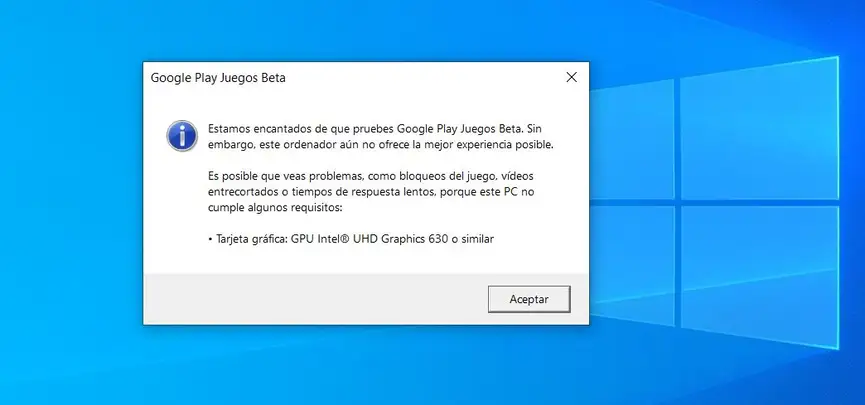
Sólo a manera de ejemplo, estos últimos usuarios podrían encontrarse con una ventana muy similar a la captura anterior. Es una especie de tarjeta de bienvenida que aparece luego de instalar al cliente o emulador de Google. Allí se nos informa, que el ordenador personal no cumple con todos los requisitos y que podrían presentarse unos cuantos problemas de compatibilidad.
¿Cuales son esos problemas?
Simplemente, que muchos de los juegos podrían llegar a sufrir de unos cuantos congelamientos, correr demasiado lento en muchas de sus escenas, tener un sonido entrecortado y en el peor de los casos, que la aplicación de Google Play Games se cierre inesperadamente.
Juegos Android en Windows 11: Una Experiencia Suprema
¿Por qué decimos que esta podría ser una experiencia suprema? Si revisas determinado número de videos de YouTube o simplemente, portales de ayuda en la web podrás ver, que muchos usuarios intenten disfrutar de algunos juegos utilizando el ratón del PC así como también su teclado.
Si estos dos elementos de hardware pudiesen agregarse fácilmente a un teléfono móvil, los juegos funcionarían mejor. Al tener al Google Play Games instalado en nuestro ordenador personal con Windows, tendremos la posibilidad de utilizar estos dos elementos (ratón y teclado) en todos y cada uno de los juegos propuestos por la firma.
Una vez que instales a la aplicación en tu ordenador personal y que te encuentres en su interfaz, te encontrarás con determinado número de elementos. A manera de ejemplo y resumen podríamos enumerar los siguientes:
- En la pantalla general o HOME Google presentará los juegos sugeridos del momento.
- También tendrás la posibilidad de explorar por su entorno para buscar, elegir y descargar cualquier juego que desees disfrutar con este método.
- Dentro del área de la «Biblioteca» te encontrarás con todos aquellos juegos que ya te encuentras disfrutando.
- También tienes una sección de descargas que mostrará, todos aquellos juegos que has adquirido. Desde aquí, también podrías eliminar a aquellos que ya no vayas a disfrutar y con eso, liberaras un poco de espacio de almacenamiento del disco.
- Si dejas un juego en un punto específico, podrás continuarlo posteriormente aún cuando hayas cerrado a la aplicación o apagado el PC.
Como te darás cuenta, Google Play Games actúa como una especie de emulador Android proporcionado por la firma y que seguramente, muchos sabrán apreciar. Si cuentas con un ordenador personal lento, te sugerimos tratar de acelerarlo con la herramienta proporcionada por Microsoft y cuyo enlace, se encuentra al inicio de este artículo.
Con todo lo dicho en este momento, vale la pena preguntarse por un momento ¿descargarías esta herramienta para disfrutar de unos cuantos juegos Android en Windows 11? La respuesta posiblemente sea positiva para muchas personas aunque, quienes no cuenten con un ordenador personal compatible seguramente se sentirán decepcionados.